Outlook'ta seçili günler için yalnızca etkin görevleri nasıl gösterirsiniz?
Genel olarak, Microsoft Outlook'ta yalnızca etkin görevleri Görev görünümünde göstermek oldukça kolaydır. Ancak, bazen belirli günler veya dönemler için yalnızca etkin görevleri görüntülemeniz gerekebilir. Bu makalede, size Microsoft Outlook'ta seçili günler için yalnızca etkin görevleri hızlı bir şekilde nasıl göstereceğinizi göstereceğim.
- Yapay zeka teknolojisiyle e-posta üretkenliğinizi artırın, size hızlı cevap verme, yeni taslaklar oluşturma, mesajları çevirme ve daha fazlasını daha verimli bir şekilde yapma imkanı sağlar.
- Otomatik CC/BCC, kurallara göre Otomatik Yönlendirme ile e-posta göndermeyi otomatikleştirin; Exchange sunucusu gerektirmeden Otomatik Yanıt (Dışarıda) gönderin...
- BCCde olduğunuzda tümünü yanıtla seçeneğini kullandığınızda BCC Uyarısı veya unutulmuş ekler için Eklenti Hatırlatma gibi hatırlatıcılar alın...
- Ekleri İçeren Tümünü Yanıtla, Selamlama veya Tarih & Saat Bilgisini Otomatik Ekleme veya Konu, Birden Fazla E-postayı Yanıtlama gibi özelliklerle e-posta verimliliğini artırın...
- E-postaları geri çağırma, Ek Araçları (Tüm Ekleri Sıkıştır, Tüm Ekleri Otomatik Kaydet...), Yinelenenleri Kaldır ve Hızlı Rapor ile e-posta işlemlerini akıcı hale getirin...
Aşağıdaki yöntem, Microsoft Outlook'ta seçili günler için etkin olmayan tüm görevleri gizlemenize yol gösterecektir.
Adım 1: Görev görünümüne geçin ve seçili günler için yalnızca etkin görevleri göstereceğiniz belirli görev klasörünü açın.
Adım 2: Görünüm sekmesindeki Görünümü Değiştir > Etkin seçeneğine tıklayarak yalnızca etkin görevleri gösterin.
Not: Outlook 2007'de, Görünüm > Geçerli Görünüm > Etkin Görevler'e tıklayabilirsiniz.
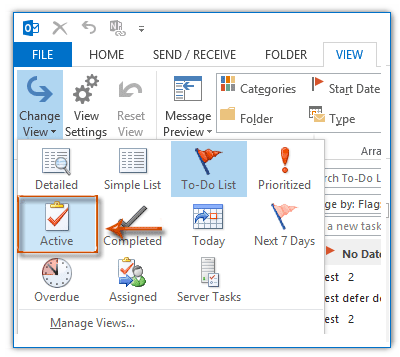
Adım 3: Görünüm sekmesindeki Görünüm Ayarları düğmesine tıklayın.
Not: Outlook 2007'de, Görünüm > Geçerli Görünüm > Geçerli Görünümü Özelleştir seçeneğine tıklayabilirsiniz.
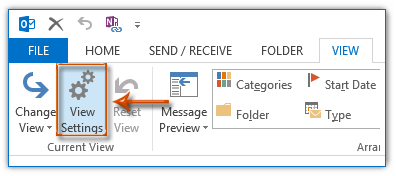
Adım 4: Açılan Gelişmiş Görünüm Ayarları: Etkin iletişim kutusunda (veya Görünümü Özelleştir: Etkin Görevler iletişim kutusunda), Filtre düğmesine tıklayın.
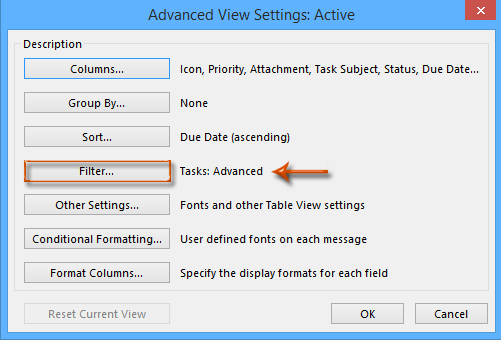
Adım 5: Artık Filtre iletişim kutusundasınız, Gelişmiş sekmesine gidin ve:
(1) Alan > Tüm Görev alanları > Son Tarih seçeneğine tıklayın;
(2) Koşul kutusuna (veya Koşullar kutusuna) tıklayın ve açılır listeden 'arasında' seçeneğini belirtin;
(3) Değer kutusuna bir tarih aralığı girin. Örneğin, Değer kutusuna 2014-6-1 ve 2014-7-31 girin.
(4) Listeye Ekle düğmesine tıklayın.
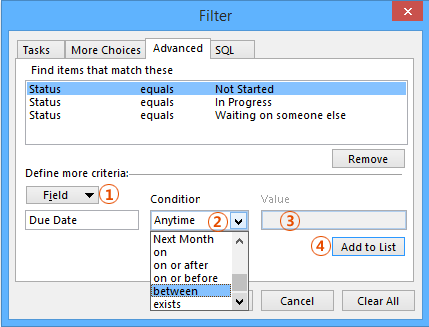
Not: Ayrıca, Koşul kutusundan 'sonra veya üzerinde', 'önce veya üzerinde' veya diğer koşulları da belirleyebilirsiniz.
Adım 6: İki iletişim kutusunu kapatmak için her iki Tamam düğmesine de tıklayın.
Filtreyi yapılandırdıktan sonra, belirtilen tarih aralığında etkin olanlar hariç, mevcut görev klasöründeki tüm görevlerin gizlendiğini göreceksiniz.
En İyi Ofis Verimlilik Araçları
Son Dakika: Kutools for Outlook Ücretsiz Sürümünü Sunmaya Başladı!
Yepyeni Kutools for Outlook ile100'den fazla etkileyici özelliği deneyimleyin! Şimdi indir!
📧 E-posta Otomasyonu: Otomatik Yanıt (POP ve IMAP için kullanılabilir) / E-posta Gönderimini Zamanla / E-posta Gönderirken Kurala Göre Otomatik CC/BCC / Gelişmiş Kurallar ile Otomatik Yönlendirme / Selamlama Ekle / Çoklu Alıcılı E-postaları Otomatik Olarak Bireysel Mesajlara Böl...
📨 E-posta Yönetimi: E-postayı Geri Çağır / Konu veya diğer kriterlere göre dolandırıcılık amaçlı e-postaları engelle / Yinelenen e-postaları sil / Gelişmiş Arama / Klasörleri Düzenle...
📁 Ekler Pro: Toplu Kaydet / Toplu Ayır / Toplu Sıkıştır / Otomatik Kaydet / Otomatik Ayır / Otomatik Sıkıştır...
🌟 Arayüz Büyüsü: 😊 Daha Fazla Şık ve Eğlenceli Emoji / Önemli e-postalar geldiğinde uyarı / Outlook'u kapatmak yerine küçült...
👍 Tek Tıkla Harikalar: Tümüne Eklerle Yanıtla / Kimlik Avı E-postalarına Karşı Koruma / 🕘 Gönderenin Saat Dilimini Göster...
👩🏼🤝👩🏻 Kişiler & Takvim: Seçilen E-postalardan Toplu Kişi Ekle / Bir Kişi Grubunu Bireysel Gruplara Böl / Doğum günü hatırlatıcısını kaldır...
Kutools'u tercih ettiğiniz dilde kullanın – İngilizce, İspanyolca, Almanca, Fransızca, Çince ve40'tan fazla başka dili destekler!


🚀 Tek Tıkla İndir — Tüm Ofis Eklentilerini Edinin
Şiddetle Tavsiye Edilen: Kutools for Office (5'i1 arada)
Tek tıkla beş kurulum paketini birden indirin — Kutools for Excel, Outlook, Word, PowerPoint ve Office Tab Pro. Şimdi indir!
- ✅ Tek tık kolaylığı: Beş kurulum paketinin hepsini tek seferde indirin.
- 🚀 Her türlü Ofis görevi için hazır: İhtiyacınız olan eklentileri istediğiniz zaman yükleyin.
- 🧰 Dahil olanlar: Kutools for Excel / Kutools for Outlook / Kutools for Word / Office Tab Pro / Kutools for PowerPoint